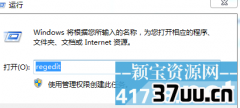雨林木风XP,雨林木风xp系统怎么装
雨林木风系统相信大家都知道,其中的雨林木风xp系统电脑城装机版是最受大家欢迎的,很多用户都非常喜欢使用它来安装系统。IT视窗小编告诉大家其实安装雨林木风xp系统还是比较的简单哦,下面就是轻松安装雨林木风xp系统电脑城装机版教程。
1.将下载来的xp系统 iso镜像文件解压,选中?鼠标右键?在右键菜单栏中选择“解压到YLMF_GHSTXP _13.10,如图1所示:

轻松安装雨林木风xp系统电脑城装机版教程图1
2.打开解压好的文件,选中里面的AUTORUN.EXE程序文件,双击打开,如图2所示:
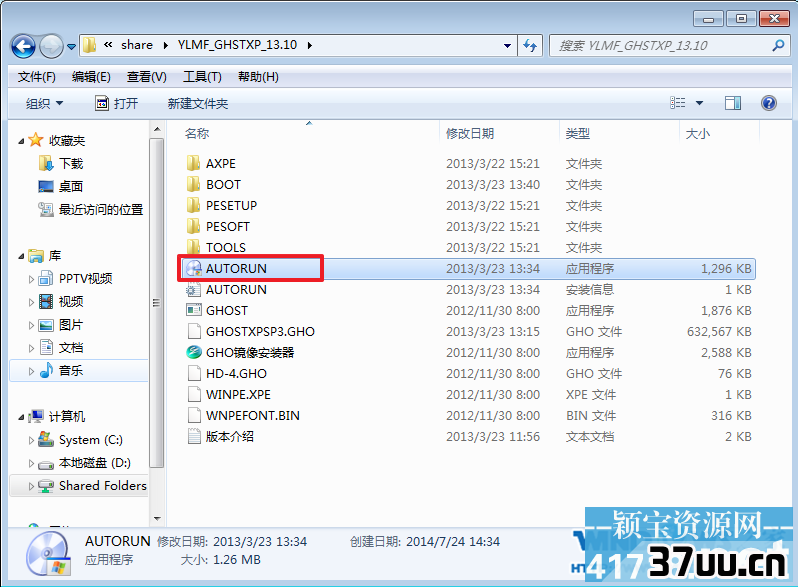
轻松安装雨林木风xp系统电脑城装机版教程图2
3.在雨林木风Ghost xp 纯净版界面中,选择“安装系统到C盘”,如图3所示:
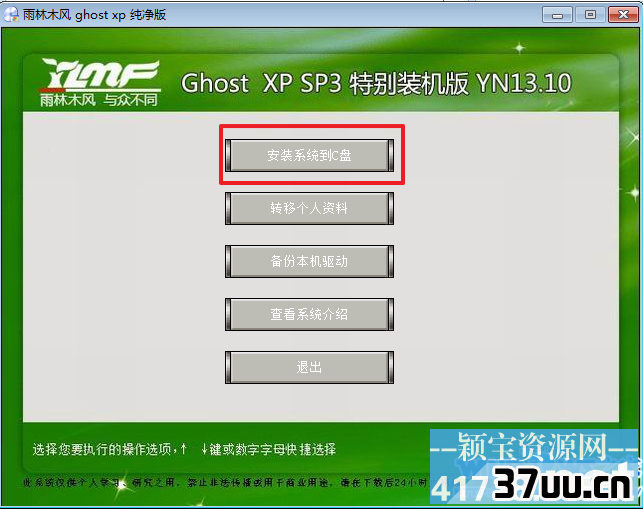
轻松安装雨林木风xp系统电脑城装机版教程图3
4.在出现的Ghost安装器界面中,选择映像文件的路径,并点击“确认”,如图4所示:
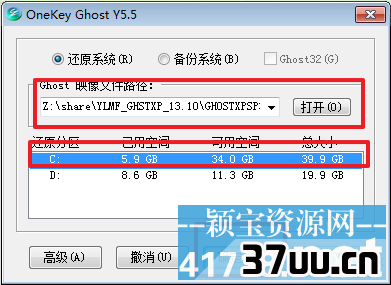
轻松安装雨林木风xp系统电脑城装机版教程图4
5.执行后就开始了雨林木风 ghost xp sp3 系统的自动安装。小编截了相关截图,如图5、图6所示:
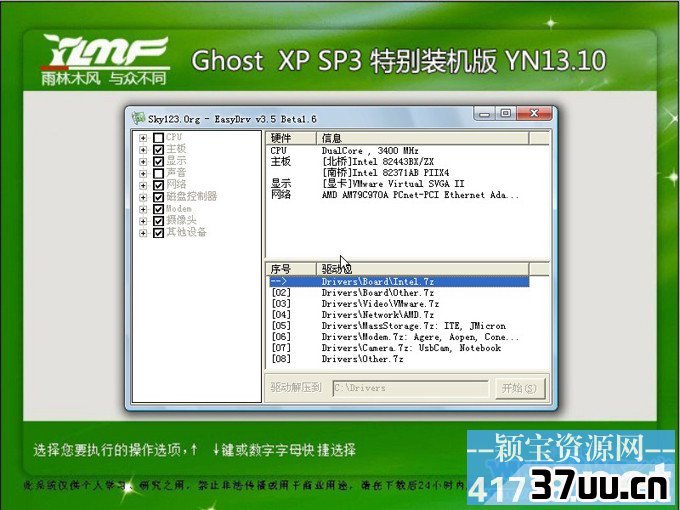
轻松安装雨林木风xp系统电脑城装机版教程图5
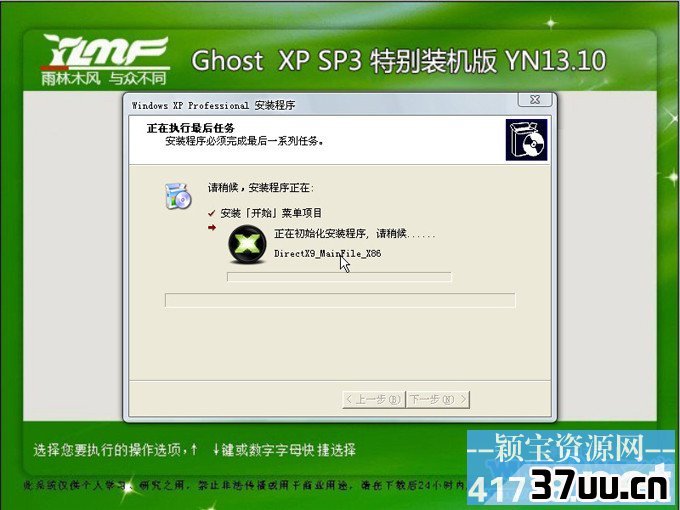
轻松安装雨林木风xp系统电脑城装机版教程图6
6.启动重启后,出现如图7所示界面时,雨林木风 Ghost xp系统就安装好了。

轻松安装雨林木风xp系统电脑城装机版教程图7
上面所描述的所有内容就是IT视窗小编给大家带来的轻松安装雨林木风xp系统电脑城装机版教程。虽然安装雨林木风xp系统不是很难,但小编还是要罗嗦一句,安装系统的时候一定要认真,不然错了一步就会安装失败,得重新再安装一次的。所以大家要认真。
版权保护: 本文由 别振荣 原创,转载请保留链接: https://www.37uu.cn/detail/7981.html
- 上一篇:纯净版系统,xp一键安装
- 下一篇:触摸屏电视一体机,82寸液晶触摸一体机